Bạn được chia sẽ file download từ Google Drive, nhưng vì một lý do nào đó mà file bị giới hạn tải về. Bạn đã “google” nhưng chỉ toàn những cách lỗi thời và không sử dụng được!
Vô tình mình đã mày mò ra cách tải link google drive khi bị giới hạn 100% thành công đó là “tải cả thư mục” thay vì file chia sẽ! Chi tiết cụ thể các làm mình đã hướng dẫn chi tiết bên dưới.
Hướng dẫn của mình vẫn xài tốt nhé! Đã test 17/01/2023 👍
Cách tải link Google Drive khi bị giới hạn
Để dễ hình dung mình lấy một ví dụ, đây là link rất hot trong thời gian gần đây “Windows 11“
https://drive.google.com/uc?id=1v4LOaPniviCXq2fhOXQDVl3MZJhh-XWa
Tất nhiên, với độ hot này thì link trên sẽ bị quá tải và giới hạn tải trong 24h.
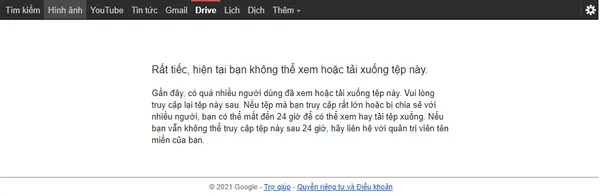
Vậy làm thế nào để tải link Google Drive bị giới hạn?
Oke con dê không để bạn chờ lâu dưới đây là 03 bước cực đơn giản giúp bạn làm điều đó! Qua video dưới đây!
Bước 1: Truy cập vào tài khoản Google Drive của bạn và tạo một thư mục mới
- Truy cập và tải khoản Google Drive và tạo một thư mục mới bằng cách chuột phải vào chổ trống bất kỳ và nhấn “Thư mục mới”
- Đặt một cái tên bất kỳ cho thư mục mới vừa tạo.
- Nhấn “Tạo” để hoàn tất bước 1.
Bước 2: Tạo bản sao link cần tải và copy vào thư mục vừa mới tạo
- Với link có dạng như dưới đây, để tạo được bản sao, bạn cần thay đổi nó một chút.
Từ https://drive.google.com/1v4LOaPniviCXq2fhOXQDVl3MZJhh-XWahttps://drive.google.com1v4LOaPniviCXq2fhOXQDVl3MZJhh-XWa
- Chú ý phần tô đậm! Đây là những chi tiết bạn cần thay đổi.
- Hoàn tất và mở link mới sẽ như hình dưới.
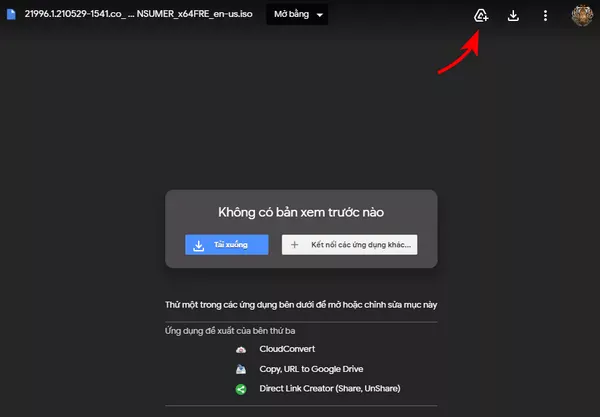
- Tạo một bản sao của file bằng cách nhấp vào biểu tượng trên hình.

- Chọn Drive của tôi, sau đó chọn thư mục đã tạo ở bước 1 và nhấn Thêm lối tắt ở đây để hoàn tất bước 2.
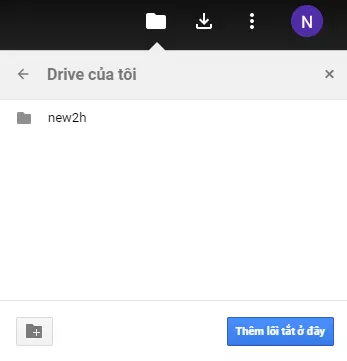
Bước 3: Tiến hành tải cả thư mục thay vì chỉ riêng tập tin
- Ở bước này thay vì chỉ tải về tập tin thì bạn hãy tải về cả thư mục như hình dưới.
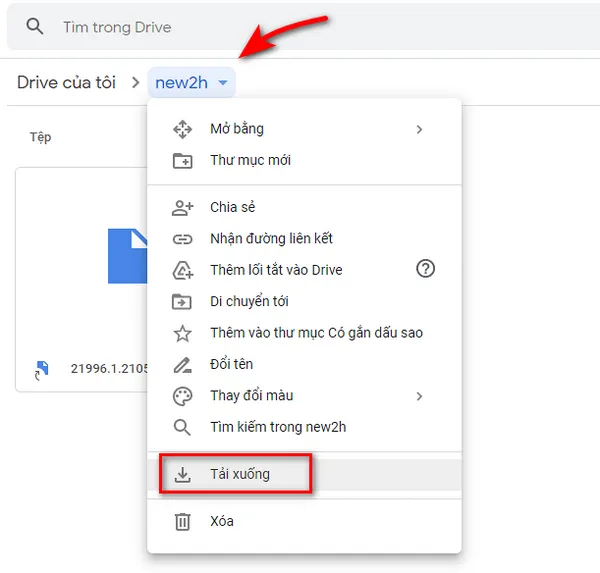
- Nhấn dấu đổ xuống ở thư mục new2h > nhấn tải xuống
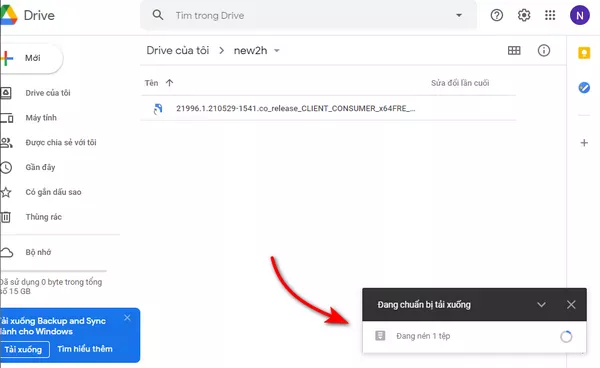
- Đợi cho thư mục được nén và quá trình tải sẽ bắt đầu.
- Tốc độ nén nhanh hay chậm phụ thuộc vào tốc độ mạng và Google Drive.
- Hãy kiên nhẫn, link tải sẽ tự động được bắt nếu bạn sử dụng IDM, hoặc tải về với Google Chorme.
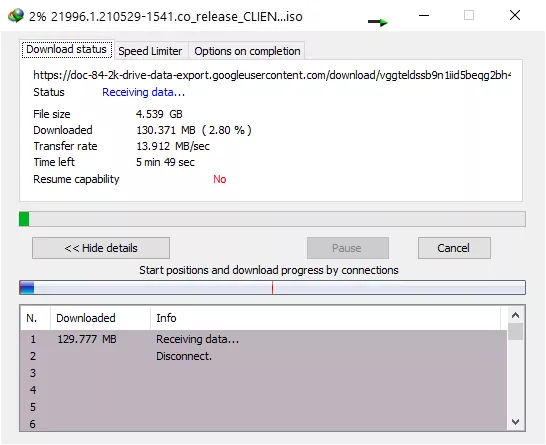
- Ok max speed thôi!
Tóm lại
Hi vọng với tips nhỏ ở trên bạn sẽ không bị làm khó bởi giới hạn tải 24h của Google Drive nữa. Ngoài ra, các bạn có thể gộp nhiều bản sao vào chung một thư mục và tải cả thư mục trong một lần.
Nếu gặp khó khăn hay có thắc mắc gì về cách thực hiện! Hãy để lại bình luận, mình sẽ trả lời ngay!
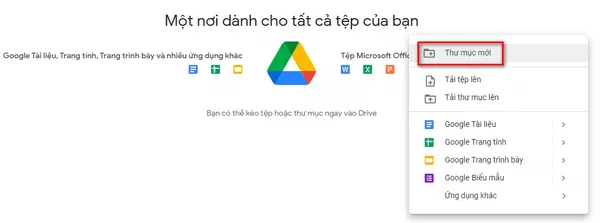
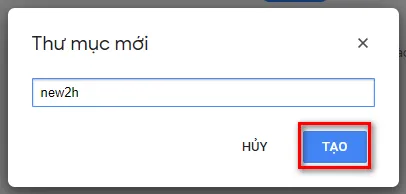
Có cách nào tải được file chủ sở hữu tắt chức năng download không anh
Không ngờ là có cách =)). Cũng may là mình chịu khó đi google
Xác nhận thành công 12/12/2021
Cảm ơn chủ thớt!
Tks ad , xác nhận được nha quý dị, 20/9/21 ngon lành
file 4gb la lỗi
File ví dụ trong bài viết mình lấy ngẫu nhiên. Nếu bạn quan tâm Windows 11 thì có thể tải về ở đây!
https://new2h.com/chi-tiet-ve-windows-11-link-down-thoi-gian-ra-mat
ths ad
Mình làm được rồi. Thanks ad <3
uar lam sao de idm bat link duoc v bac
Thường thì IDM nó bắt link tự động.
– Nếu định dạng file chưa được thêm vào ở Options > File Types thì IDM không tự động bắt link.
– Ngoài ra bạn nên xem lại IDM Integration Module được kích hoạt ở extensions trình duyệt chưa nhé.
oh, hay nha, cách của ad được đấy
Mình đã test lại vào ngày 02/09/2021 vẫn ổn! Các bác cứ sử dụng tips nhỏ này để tải max speed link Google Drive nhé!
Cảm ơn bạn, các hướng dẫn khác trên google đều không có chỉ tải cả thư mục như của bạn, cho nên mình mới tải đc.
Tuyệt vời, đã thử và thành công, cảm ơn bác 👍
quá hay XD
Mò đại được bí kíp bạn ơi!😂